C盘空间越来越少,系统提示“磁盘空间不足”。尤其是Windows系统更新、软件安装或浏览器缓存积累后,C盘很快就会被塞满。很多用户为了省空间盲目删除文件,结果导致系统错误或数据丢失。那么,电脑C盘太满该如何清理?有没有不误删文件的安全方法?下面为大家分享3种高效又安全的C盘清理技巧,让你的电脑重获流畅体验。

方法一:使用磁盘清理
Windows系统自带的磁盘清理工具是最基础、最安全的C盘清理方式,操作简单且不会误删系统文件。
操作步骤:
1、在桌面上找到 “此电脑”,右键点击C盘→属性;
2、点击 “磁盘清理”;
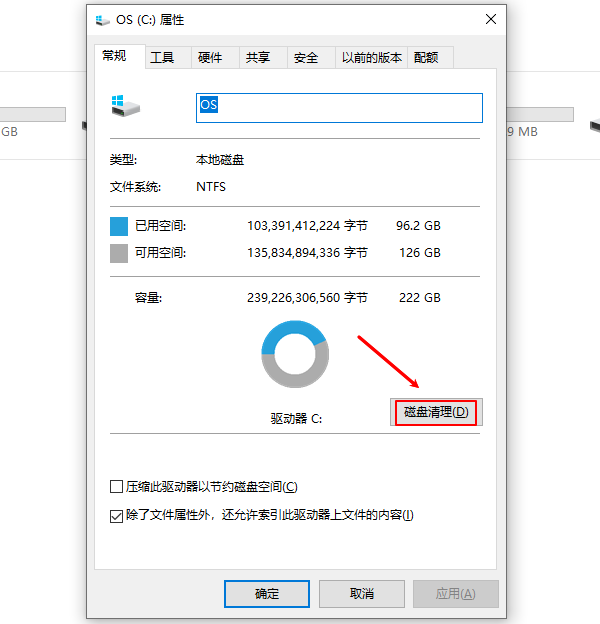
3、稍等片刻,系统会扫描可以清理的内容;
4、勾选以下选项(建议保留“下载”和“回收站”以防误删):
临时文件
系统日志
Windows更新缓存
缩略图
临时互联网文件
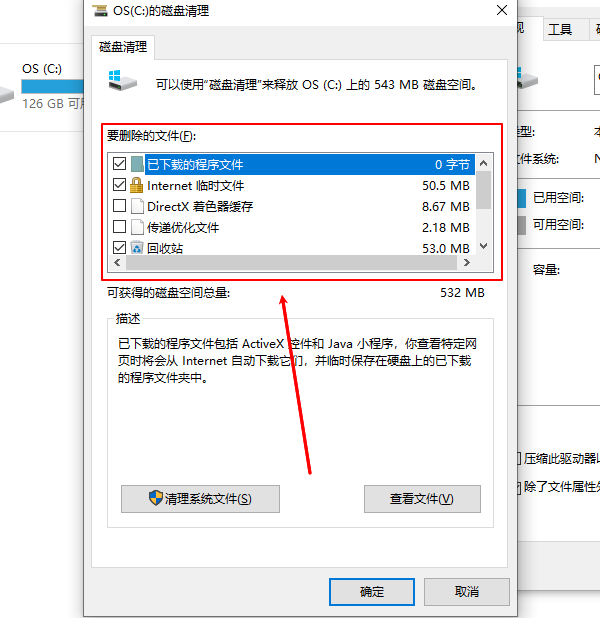
5、点击“确定”→“删除文件”,等待清理完成。
提示:
清理系统文件前请确保当前系统运行正常,若近期刚升级Windows,可先保留旧版本以防回退需求。
方法二:使用C盘清理工具
如果你想清理更彻底,又不想担心误删系统文件,可以使用专业的C盘清理工具“百贝C盘助手”软件会智能识别可安全删除的临时文件、日志文件、安装缓存等;点击“一键清理”,即可快速释放空间。

 好评率97%
好评率97%  下载次数:1326666
下载次数:1326666 1、点击上方按钮下载安装,打开“百贝C盘助手”软件会扫描C盘中的垃圾文件、临时文件、浏览器缓存等,用户选择【立即清理】即可清理出硬盘空间。
2、系统清理完这项之后,还可以选择【一键搬家】进行扫描,然后点击一键搬家把一些大型文件搬家到其他硬盘,可以快速腾出C盘的空间。
方法三:使用存储感知以及转移文件
如果你想要更直观地看到C盘空间分布情况,可以使用Windows 10/11自带的“存储感知”功能,或借助智能清理工具实现自动化管理。
使用Windows“存储感知”:
1、打开“设置”→“系统”→“存储”;
2、启用“存储感知”;
3、点击“配置存储感知或立即运行”;
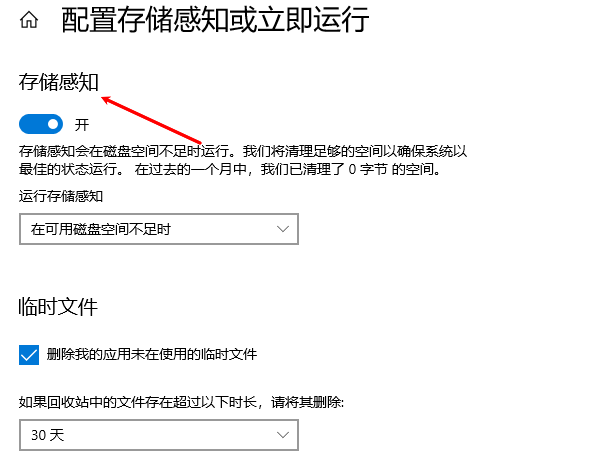
4、设置自动清理周期,如“每周”、“磁盘空间不足时自动清理”;
5、勾选“清理临时文件”、“自动清空回收站超过30天的文件”等选项。
这样系统会在后台自动检测C盘空间并定期清理垃圾文件,完全无需手动操作。
转移C盘文件:
将桌面、文档、下载、视频等文件夹中的内容移到其他盘(如D盘或E盘)。
1、打开“此电脑”;
2、右键点击“下载”或“文档”等文件夹 → “属性”;
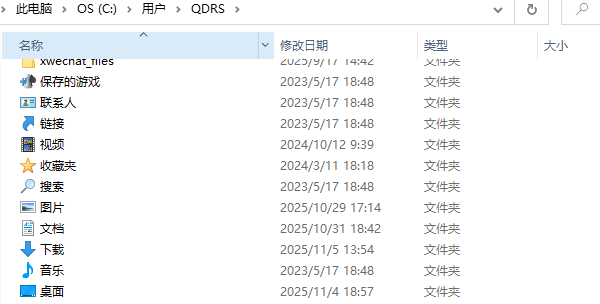
3、切换到“位置”选项卡;
4、点击“移动”,选择新的存储路径(如D:\Downloads);
5、点击“确定”并确认移动所有文件。
这样,今后所有下载、文档默认都不再占用C盘空间。
C盘太满不仅影响系统速度,还可能导致更新失败、蓝屏、文件保存异常等问题。建议定期扫描系统垃圾,以及通过“驱动人生”更新相关硬件驱动,优化电脑性能以及内部存储结构,让电脑保持持久顺畅。



